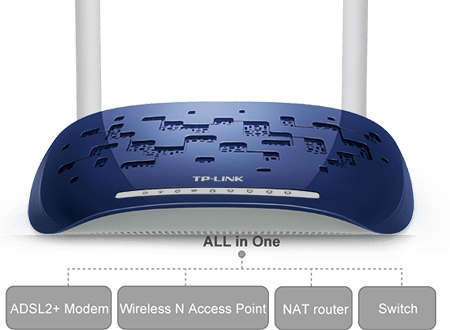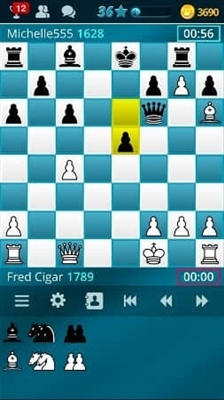Ich habe bereits verschiedene Möglichkeiten beschrieben, wie Sie ZyXEL Keenetic mit dem Internet verbinden können. Wenn Sie beispielsweise einen ZyXEL-Router über ein Wi-Fi-Netzwerk mit einem anderen Router verbinden möchten, können Sie den WISP-Modus (drahtlose Verbindung zu einem Anbieter) oder den Router im Repeater-Modus konfigurieren. In diesem Artikel erfahren Sie, wie Sie einen ZyXEL-Router mit einem anderen Router oder einem ADSL-Modem verbinden (kein Unterschied). Wir werden sie mit einem Netzwerkkabel verbinden.
Wir verbinden unseren ZyXEL Keenetic einfach mit einem Modem oder einem Router, auf dem das Internet bereits konfiguriert ist und funktioniert, und unser Router empfängt das Internet per Kabel und verteilt es weiter. Ein sehr beliebtes Schema, das ich bereits in diesem Artikel für verschiedene Geräte beschrieben habe. Ich werde am Beispiel von ZyXEL Keenetic Start zeigen, aber die Anweisungen sind auch für andere Modelle geeignet: ZyXEL Ultra, Lite, 4G usw.
Zwei wichtige Punkte:
- Der Hauptrouter oder das ADSL-Modem, mit dem wir eine Verbindung herstellen, muss nicht konfiguriert werden. Die Hauptsache ist, dass er automatisch IP-Adressen verteilt. Der DHCP-Server wurde aktiviert (in der Regel ist er immer aktiviert).
- Ich empfehle Ihnen dringend, auf dem ZyXEL-Router, den wir verbinden, einen Werksreset durchzuführen.
Ich denke, wir haben es herausgefunden, lass uns weitermachen.
Wir verbinden den ZyXEL-Router mit einem Modem oder Router
Zuerst müssen wir zu den Einstellungen unseres Routers gehen und seine IP-Adresse ändern. Ich habe hier geschrieben, wie man die ZyXEL-Einstellungen eingibt. Stellen Sie einfach eine Verbindung über ein Kabel oder über WLAN her und gehen Sie im Browser zu 192.168.1.1.
Wechseln Sie in den Einstellungen direkt auf der Hauptseite zur Registerkarte Heimnetzwerkund klicken Sie auf IP Adresse.

Ersetzen Sie als Nächstes die IP-Adresse durch 192.168.2.1 in den Feldern: IP-Adresse und Startadresse des Pools. Drück den Knopf Anwenden.

Die Einstellungen werden gespeichert, aber der Router friert wahrscheinlich ein. Im Browser müssen wir nur die Adresse ändern, um die Einstellungen auf 192.168.2.1 einzugeben, da wir sie gerade geändert haben. Jetzt geben wir die Einstellungen an der neuen Adresse ein. Wenn Sie die Einstellungen nicht erneut öffnen können, wird der Router neu gestartet und mit 192.168.2.1 fortgefahren.
Jetzt können Sie eine Verbindung zu einem Modem oder einem anderen Router herstellen. Wir nehmen ein Netzwerkkabel (Sie können das mit dem Kit gelieferte verwenden) und schließen es an den ZyXEL-Eingang an WAN-Anschlussund auf dem Hauptrouter oder ADSL-Modem in LAN-Anschluss.

Nach dem Herstellen der Verbindung stellte der ZyXEL-Router sofort eine Verbindung zum Internet her und begann mit der Verteilung. In den Einstellungen auf der Hauptseite finden Sie Informationen zur Verbindung. Er erhielt eine IP-Adresse vom Hauptrouter (Modem). Dort sehen Sie Status: Internetzugang.

Wenn Sie keine Verbindung haben, klicken Sie auf die Registerkarte unten das Internet und wählen Sie eine VerbindungBreitbandverbindung... Gegenüber öffnet sich ein Fenster IP-Einstellungen konfigurieren Installieren Automatisch, und drücke Anwenden.

Danach sollte alles funktionieren.
Wenn der Router keine Verbindung zum Internet herstellt, überprüfen Sie erneut, ob Sie ihn ordnungsgemäß mit dem Modem oder Router verbunden haben. Und stellen Sie sicher, dass das Internet auf dem Hauptgerät funktioniert.